Ваш бизнес заслуживает лучшего виртуального пространства. Закажите свой идеальный сайт прямо сейчас и откройте двери к успеху!
Яндекс Карточка – подсказки для вашего браузера
Всем снова здравствуйте. Сегодня мы в этой небольшой статье рассмотрим одно приложение для вашего браузера. Называется оно «Яндекс карточка». Нет, это не платежная карточка. Данное приложение подчеркивает в тексте те слова, по которым есть дополнительная информация. Это может быть данные о человеке, городе, стране. То есть, если расширение в тексте находит слова, по которым есть хоть какая-то информация, то оно его подчеркивает пунктирной линией. При наведении курсора на подобное слово, появляется окошко с информацией об этом слове, которая берется из весьма авторитетных источников.
Давайте все рассмотрим на примере. Для начала введите в строку браузера этот адрес https://yandex.ru/promo/yobject/
Установка Яндекс Карточки
Внимание!!! Устанавливается «Яндекс Карточка» только в браузерах Google Chrome, Yandex Browser, Opera. Остальные (Mozilla Firefox, Vivaldi, Microsoft Edge) данное приложение не поддерживают, к сожалению. Итак, запускаем браузер и переходим по вышеуказанному адресу.
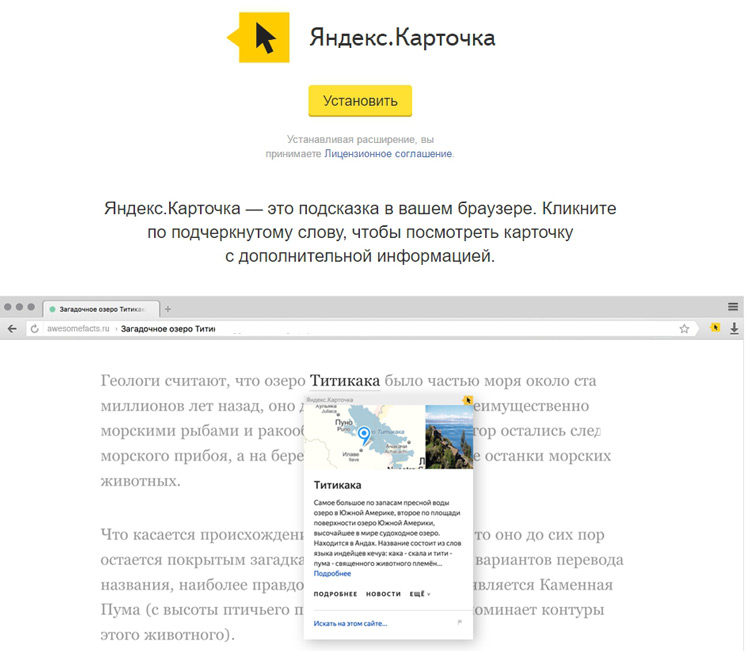
На этой странице вы найдете краткое описание данного расширения. Для установки нажмите желтенькую кнопочку «Установить».
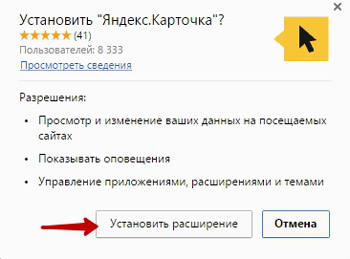
Сразу же появится уведомление о том, что желаете ли вы провести установку. Соглашаемся, нажимая на кнопку «Установить расширение».
После вы попадете на приветственную страницу Яндекс Карточки.
Теперь откройте любую статью, и вы заметите, что некоторые слова стали подчеркнуты пунктиром. Это хорошо, значит расширение работает. Подводим курсор к выделенному слову, к стрелке добавляется значок вопроса.

Кликаем по этому слову левой кнопкой мыши и перед нами открывается маленькое окошко с краткой информацией об нем.
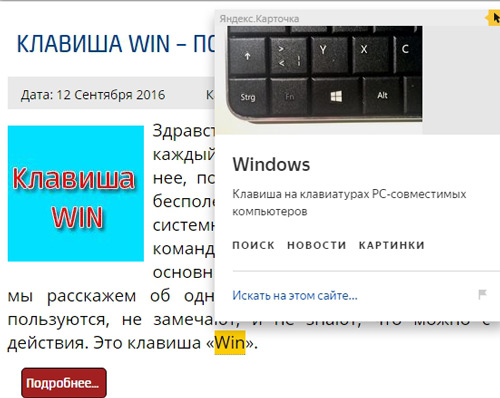
Однако, можно получить данные не только об слове подчёркнутом, но и о простом выделенном слове. Чтобы это было возможном, нужно зайти в параметры. Как вы заметили, справа от адресной строки браузера появилась иконка с черной стрелкой на желтом фоне. Нажимаем по ней правой кнопкой мыши и выбираем из меню пункт «Параметры».
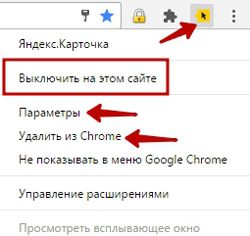
Здесь, кроме параметров можно отключить данное расширение конкретно для сайта, на котором вы находитесь. Также из меню можно удалить Яндекс Карточку. Как можно удалить любое другое расширение для браузера читайте здесь.
Выбрав пункт «Параметры», мы переходим на новую вкладку с настройками, где отмечаем галочкой первый пункт «Предлагать Яндекс Карточку при выделении текста»

Теперь если мы выделим любое слово и расширение найдет по ней информацию, справа от него появится иконка приложения.
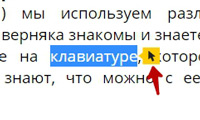
Кликнув по ней, перед нами откроется окошко с краткой информацией об этом слове.
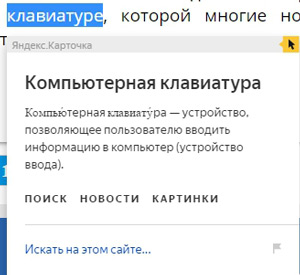
Вот так легко и просто вы сможете узнать об том или ином термине, названии и т.д., не отвлекаясь от основного текста материала или статьи.
Сегодня на этом позвольте закончить. В комментариях поделитесь своим мнении об расширении Яндекс Карточка. До новых встреч в следующих статьях на нашем сайте.
Чем хуже владеешь языком, тем меньше можешь на нем соврать.
Кристиан Фридрих Геббель
Если вам понравилась наша статья, поделитесь с вашими друзьями в соцсетях.
Хотите еще больше интересных статей? Подписывайтесь на канал в Яндекс Дзен. Там вы найдете много интересного и полезного материала
Советуем посмотреть похожие новости
Автор: Смотрин Дмитрий
Категория: Google Chrome
Дата: 2016-10-14
Просмотров: 6755
